Fedezze fel a legjobb 3D kivetítőket a magával ragadó megtekintési élményért
3D projektorok magával ragadó és magával ragadó vizuális élményt nyújt a hagyományos 2D-s kijelzőkön túl. Segítségével beléphet kedvenc filmjei, játékai és prezentációi szívébe. A 3D kivetítők forradalmasították a vizuális tartalom érzékelését, a fejlett aktív redőnytől és a passzív polarizált technológiáktól a holografikus vetítésig. Hogyan működik a 3D projektor?
Ez a bejegyzés bemutatja a 3D kivetítők működésének részleteit, a 3D funkcióval rendelkező legjobb kivetítőket és még sok mást. Ezenkívül megtanítja Önnek, hogyan készítsen 3D-s filmet megbízható szoftverrel. Készen állsz, hogy többet megtudj ezekről? Ha igen, görgessen lefelé, és folytassa az olvasást.

OLDAL TARTALMA
1. rész: Hogyan működik a 3D projektor
A 3D projektor, más néven sztereoszkópikus kivetítő, olyan eszköz, amely képes képeket és videókat háromdimenziós mélységérzékeléssel megjeleníteni. A mélység illúzióját keltve egyidejűleg két, kissé eltérő képet vetít a képernyőre. Ha a megfelelő 3D-s szemüveggel nézzük, az emberi agy két képet egyesít egybe, így a háromdimenziós mélység érzékelhető.
A 3D projektor működésének megismeréséhez tekintse meg a következő részleteket:
1. Kettős vetítés
A 3D két külön képforrást használ két, kissé eltérő kép egyidejű kivetítésére. Ezeket a képeket általában 3D tartalommal vagy speciális program segítségével hozzák létre. Ugyanannak a jelenetnek két perspektíváját generálja, az egyiket a jobb és a másikat a bal szemnek.
2. Polarizációs vagy aktív redőnyszemüvegek
A közönségnek speciális 3D szemüveget kell viselnie a 3D tartalom megfelelő megtekintéséhez. Két általános 3D-s szemüvegtípus létezik a 3D-s kivetítőkkel való kivetítőkhöz:
◆ Aktív redőnyszemüvegek
Ezek a szemüvegek folyadékkristályos redőnnyel rendelkeznek minden szemen. A projektor váltakozó képkockákat küld a jobb és a bal szem számára. Ezt követően a szemüveg gyorsan kinyitja és bezárja a megfelelő redőnyt a keretekkel szinkronban, hogy a megfelelő képet irányítsa mindkét szemre.
◆ Passzív polarizált szemüveg
Ezek a szemüvegek különböző polarizált lencsékkel rendelkeznek minden szem számára. A projektor két különböző polarizációjú képet bocsát ki, és a szemüveg elválasztja ezeket a képeket, így a szem csak a kívánt perspektívát látja.
3. 3D vetítési technikák
Ezek a 3D vetítéshez használt különféle technikák, például:
◆ Anaglifa
Egy régebbi módszer vörös-cián vagy vörös-zöld szemüveget használ a különböző perspektívák szűrésére. A kivetítő a két képet egymásra helyezve, különböző színekben jeleníti meg, és a kivetítő 3D-s szemüvege minden szem számára különválasztja őket.
◆ Aktív zárkivetítés
A projektor gyorsan vált a jobb és a bal szem képkockák között. Az aktív redőnyös szemüveg a keretekkel szinkronizálva küldi el a megfelelő képet minden szemnek.
◆ Polarizált vetítés
A polarizációs szűrővel ellátott projektor kivetíti a két képet, mindegyik más-más polarizációs iránnyal. A polarizált szemüveg megszűri a fényt, így minden szem a megfelelő képet látja.
4. Szinkronizálás
Az aktív redőnnyel rendelkező szemüvegeknél a projektor és a szemüveg közötti szinkronizálás döntő fontosságú. Általában infravörös jelekkel vagy más kommunikációs módszerekkel valósítják meg.
2. rész. A legjobb 3 kivetítő 3D funkcióval
1. Epson Home Cinema 5050U

Ez az Epson 3D projektor kiváló minőségű képvetítéséről, színpontosságáról és 3D-s teljesítményéről ismert. Támogatja a különböző 3D formátumokat, és két pár aktív 3D szemüveggel érkezik, amelyek lehetővé teszik a 3D tartalmak élvezetét közvetlenül a dobozból. Ez a projektor nagy felbontású (4K-javítás) és dinamikus kontrasztaránnyal rendelkezik, így alkalmas 2D és 3D tartalom megjelenítésére.
2. BenQ HT3550

Ha olyan népszerű házimozi-kivetítőt keres, amely kiváló képminőségéről és jó 3D-s teljesítményéről ismert, a BenQ HT3550 az Ön számára készült. Különféle 3D formátumokat kínál, és két pár DLP Link 3D szemüveget tartalmaz, amelyek általában olcsóbbak, mint az aktív redőnyös szemüvegek. Ez a projektor színpontossága és általános képminősége a 3D rajongók kedvenc választásává teszi.
3. Optoma HD39HDR

Ha nem drága kivetítőt szeretne, az Optoma HD39HDR tökéletes választás; ez egy pénztárcabarát lehetőség, szilárd 3D-s képességekkel. Éles képminőséget és nagy fényerőt biztosít, így beltéri és kültéri használatra is alkalmas. Ez a projektor támogatja a 3D tartalmat, és beépített hangszóróval rendelkezik, így kényelmes választás a hordozható beállításokhoz.
3. rész: 3D filmek lejátszása a kivetítőn
A 3D filmek kivetítőn való lejátszásához kompatibilis 3D kivetítőre, 3D tartalomra, például filmekre vagy videókra, valamint megfelelő 3D szemüvegre van szüksége. Miután rendezte, kövesse az alábbi útmutatót:
1. lépés. Mindenekelőtt győződjön meg arról, hogy projektorja támogatja a 3D lejátszást. A 3D kivetítőn való lejátszáshoz 3D filmekre vagy videókra lesz szüksége. Különféle formátumokban lehet, például Blu-ray 3D lemezek, Blu-ray ISO fájlok, 3D MVC (többnézetű videókódolás), 3D SBS (egymás melletti) videók vagy 3D streaming tartalom.
2. lépés. Csatlakoztassa a bemeneti eszközt a kivetítőhöz megfelelő csatlakozással, például HDMI-vel. Győződjön meg arról, hogy a forráseszköz támogatja a 3D kimenetet, és a megfelelő 3D formátumra van beállítva. Nyissa meg a projektor beállítását vagy menüjét, és keresse meg a 3D opciókat. A kivetítő típusától függően ki kell választania a megfelelő 3D formátumot, például a Side-by-Side, Frame Packing vagy Top-Bottom, hogy megfeleljen a lejátszott 3D tartalomnak.
3. lépés Viseljen megfelelő 3D szemüveget, amely megfelel a projektor által használt technológiának. Győződjön meg arról, hogy a szemüveg teljesen fel van töltve vagy jó állapotban van. Ezután játssza le a 3D filmet vagy videót a forráseszközén. A kivetítő megjeleníti a 3D tartalmat, a szemüveg pedig segít elkülöníteni a jobb és a bal szem képeket a 3D hatás érdekében.
4. lépés Egyes projektorok lehetővé teszik a 3D hatás mélységének vagy intenzitásának módosítását. Kísérletezzen ezekkel a beállításokkal, hogy megtalálja az igényeinek vagy preferenciáinak megfelelő szintet.
5. lépés. Ha minden megfelelően be van állítva, dőljön hátra, és élvezze a 3D filmek megjelenítését kivetítőjén.

4. rész: Hogyan készítsünk egyszerűen 3D-s filmet
Ha olyan programot keres, amely segíti a 3D-s filmek egyszerű készítését, akkor ezt erősen ajánljuk Vidmore Video Converter. Ez a program számos eszköztárat tartalmaz, köztük a 3D Makert, amely a tökéletes eszköz 3D filmek készítéséhez. Két technikát kínál a külön képek megjelenítésére minden szem számára: az anaglif és az osztott képernyő, amelyek a mélységérzékelés illúzióját keltik. Az Anaglyph viszonylag könnyen megvalósítható, és szabványos kijelzőkkel is működik. Másrészt az osztott képernyő jobb színvisszaadást és képminőséget biztosít.
Ez a 3D Maker lehetővé teszi a kívánt formátum kiválasztását, például MP4, MOV, MKV, AVI, WMV, WEBM stb. Emellett kiválaszthatja a kívánt minőséget, legyen az High, Standard vagy Low. A lenyűgöző része az, hogy hozzáférhet a program alapvető és haladó szerkesztéséhez. Elképesztő, igaz?
További vita nélkül nézzük meg, hogyan készíthet egyszerűen 3D-s filmet a Vidmore Video Converter 3D Maker segítségével:
1. lépés. Először töltse le és telepítse a Vidmore Video Converter programot a hivatalos webhelyről. A telepítés után folytassa a program futtatásával a számítógépen.
2. lépés. Navigáljon a Eszköztár lapon, és keresse meg 3D Maker, az elsődleges eszköz, amellyel 3D-s filmet készíthet.
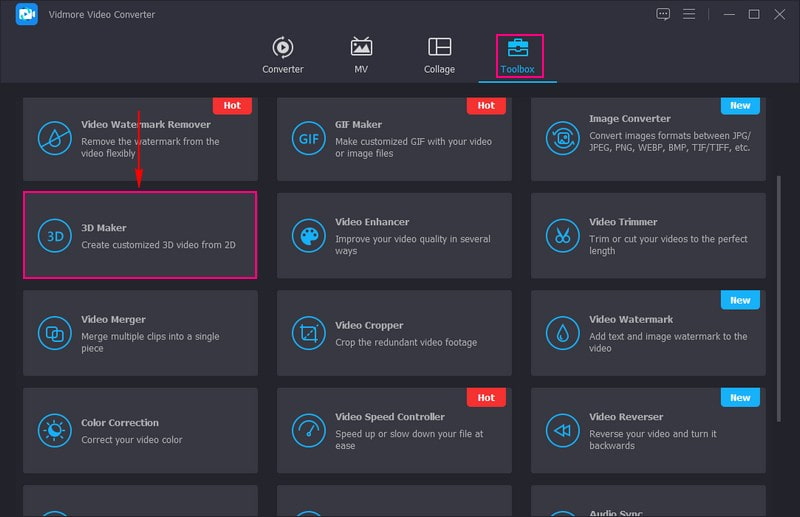
3. lépés Megjelenik egy ablak, ahová importálja a 3D filmmé alakítani kívánt videót. Üsd a (+) gombot, válassza ki a videót, és a rendszer átirányítja a 3D készítő fő beállításaihoz.

4. lépés Válassza ki, hogy Anaglif vagy Osztott képernyős preferenciái szerint. Ha megjelöl Anaglif, kattintson a legördülő menüre, és válassza ki a kívánt kimenetet, például Piros/cián anaglif (teljes színű), Piros/cián anaglif (monokróm), és több. Ha kijelöli az Osztott képernyőt, nyomja meg a legördülő menüt, és válassza ki a kívánt kimenetet, például Egymás mellett (teljes), Felül és alul (teljes), és több.
Itt módosíthatja a Mélység a mutató jobbra és balra mozgatásával az oszlopvonaltól. Irány a Formátum legördülő menüből válassza ki a kívánt videó kimeneti formátumot. Tól Minőség legördülő menüből válassza ki Magas a bemutatott listából.
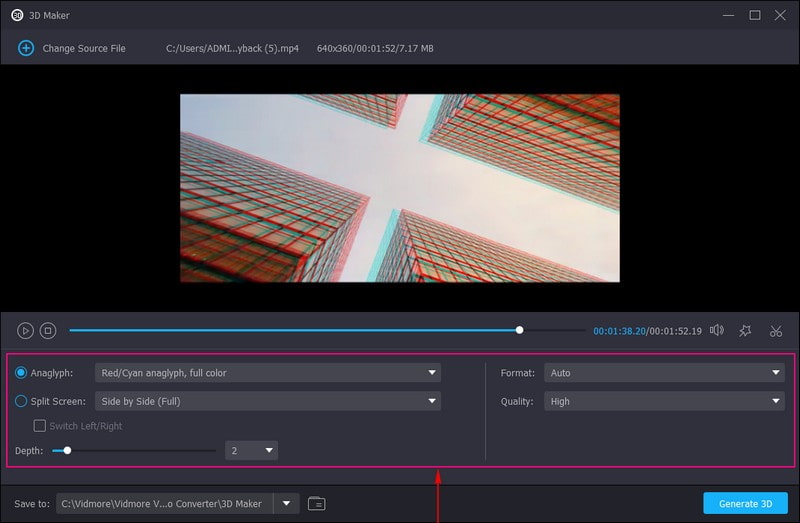
5. lépés. Ha további szerkesztést szeretne végezni a filmen, kattintson a gombra Pálca gombot, amely a fő szerkesztési részhez irányítja. Itt lehet Forgatás és vágás, add hozzá Hatások és szűrők, beágyaz a Vízjel, beépíteni Hang, és alkalmazza Feliratok ha akarod. Ha elkészült, győződjön meg arról, hogy nyomja meg a rendben gombot a változtatások mentéséhez. Ezenkívül, ha ki szeretne hagyni egy felesleges részt a videóból, kattintson a gombra Olló gombot a feladat elvégzéséhez.
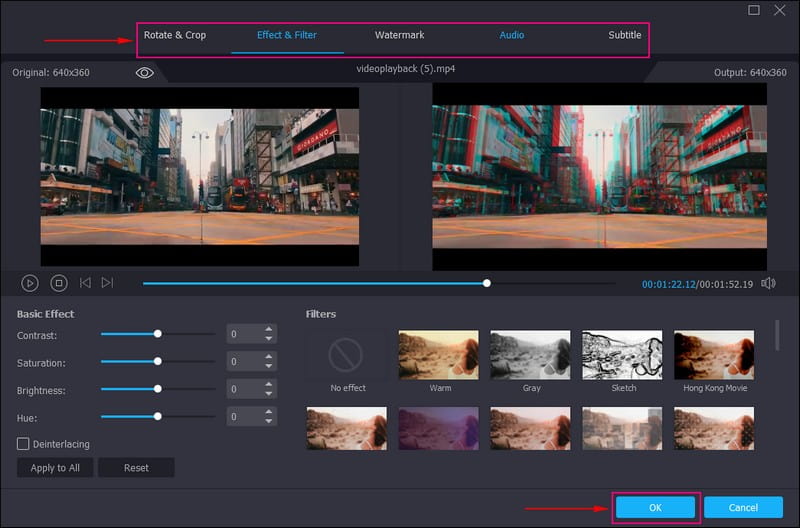
6. lépés Ha elégedett a film megjelenésével, nyomja meg a gombot 3D létrehozása a folyamat elindításához. Ezt követően a 3D-s filmet a rendszer a helyi meghajtóra menti, és folytathatja a megtekintését.
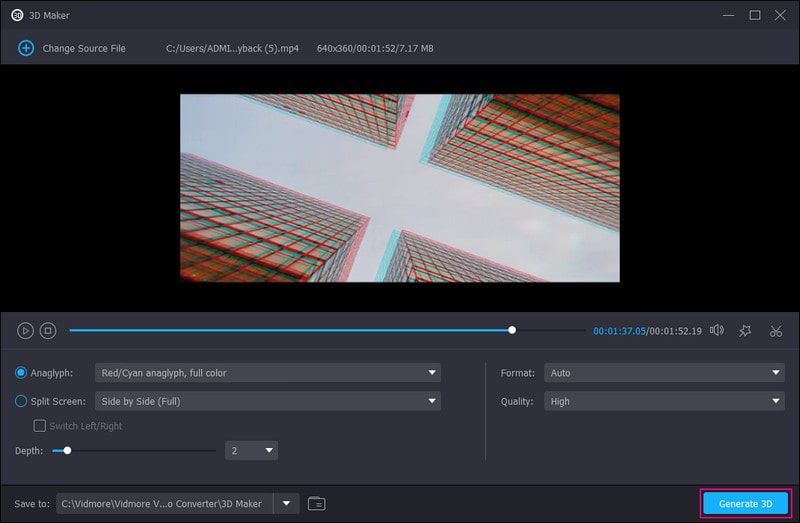
5. rész. GYIK a 3D projektorról
Bármilyen projektor le tudja játszani a 3D-t?
Nem, nem minden kivetítő tud 3D tartalmat lejátszani. A 3D tartalom lejátszásához a kivetítőnek speciális hardverrel és támogatással kell rendelkeznie a 3D lejátszáshoz. A kivetítők két fő típusa képes kezelni a 3D tartalmat, ezek a 3D-ready projektorok és a 3D-t engedélyező projektorok.
Hogyan lehet egy normál projektort 3D-re konvertálni?
Csatlakoztasson egy 3D tartalmat megjelenítő videoeszközt a kivetítőhöz megfelelő HDMI-kábellel, amely támogatja a 3D kompatibilitást. A kivetítőt és a videoeszközt úgy kell konfigurálnia, hogy a kapcsolat létrejöttekor 3D tartalommal működjenek. A legtöbb eszköznek azonban engedélyeznie kell a 3D kimenetet a videoeszközön, és ki kell választania a megfelelő bemeneti módot a kivetítőn. Ha a kivetítő és a videoeszköz is megfelelően van konfigurálva, élvezheti a 3D tartalmat a kivetítőn.
Hogyan párosítsunk 3D szemüveget Epson projektorral?
Először kapcsolja be a projektort, állítsa a képforrást HDMI-re, majd vetítsen ki egy 3D képet. Ezután csúsztassa a 3D szemüvegen lévő bekapcsológombot Be állásba. Vigye a szemüveget 10 lábon belülre a kivetítőtől, majd tartsa lenyomva a szemüveg Párosítás gombját legalább három másodpercig. A szemüvegen lévő állapotjelző lámpa pirosan és zölden villog. Miután a párosítás megtörtént, a lámpa tíz másodpercig zöldre vált, majd kialszik.
Mi az a 3D hologram projektor?
A hologram projektor 3D olyan megjelenítési technológia, amely háromdimenziós kép illúzióját hozza létre anélkül, hogy speciális szemüvegre lenne szükség.
Mi az a passzív 3D projektor?
A passzív 3D kivetítőt úgy tervezték, hogy passzív polarizált 3D szemüveggel 3D tartalmat jelenítsen meg. Ellentétben az aktív 3D kivetítőkkel, amelyekhez elemes aktív zárszemüvegre van szükség, a passzív 3D kivetítők a 3D mozikhoz hasonló, áramellátás nélküli passzív szemüveget használnak.
Következtetés
A 3D projektorok olyan fejlett megjelenítő eszközök, amelyek magával ragadó és magával ragadó vizuális élményt nyújtanak. Ez a bejegyzés bemutatta a legjobb 3D projektorok 3D filmek beltéri vagy kültéri megjelenítéséhez. Emellett ez a bejegyzés megtanította neked, hogyan készíts 3D-s filmet a Vidmore Video Converter segítségével. Ez a program két, a 3D-ben használt technikát kínál, hogy külön képeket jelenítsen meg mindkét szem számára.
3D tippek
-
3D
-
Videó lejátszó
-
Blu-ray lejátszása


